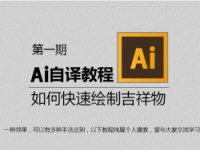AI鼠绘教程,鼠绘一辆矢量红色巴车(2)
第6步
将目光投到你的红色图形的底部并选取直接选择工具(A)。 选择第一个图片中四个高光的锚点,转到顶栏并在圆角框中输入3px。 最后你的红色图形应该看起来像第二张图。
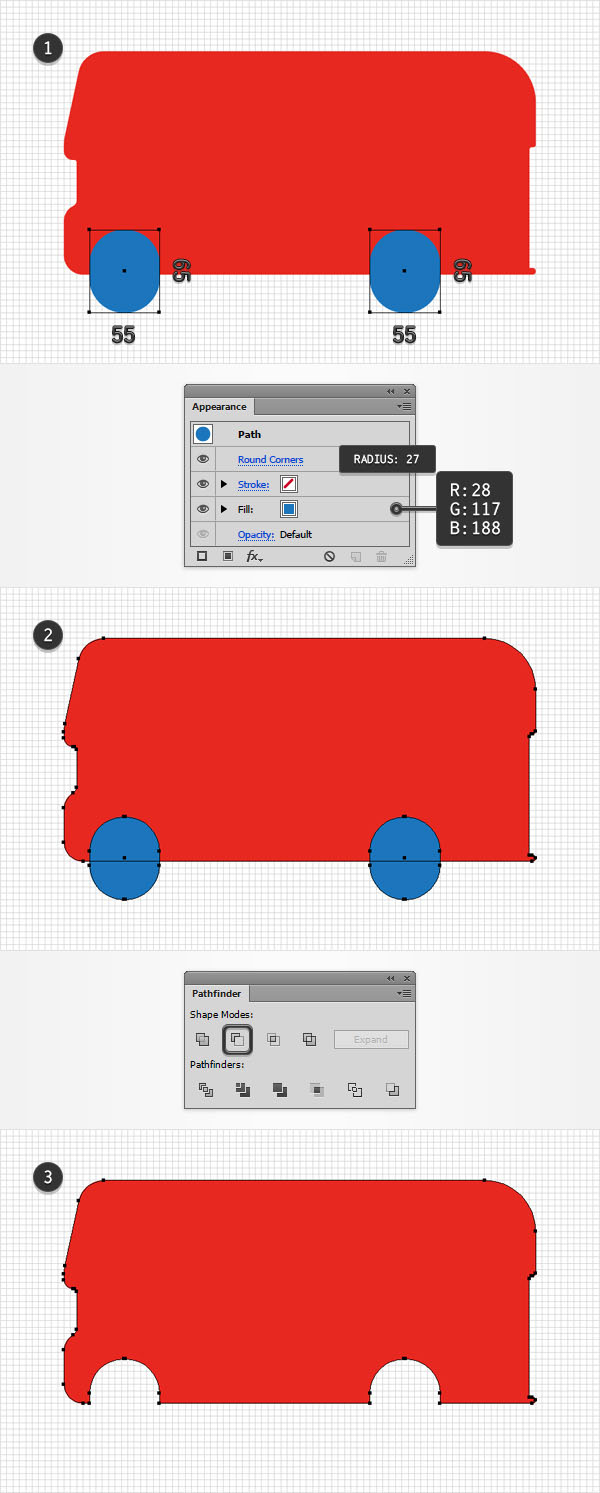
第7步
利用矩形工具(M),如第一张图所示创建一组黄色矩形并视图将其准确的放置到下面图所思的位置。 当你完成后,关注左上的矩形并选取直接选择工具(A)。 选择顶部的锚点并将其向右拉动5px。 重新选择这一步制作的全部图形,并将它们转进一个新的复合路径(Control-8)。
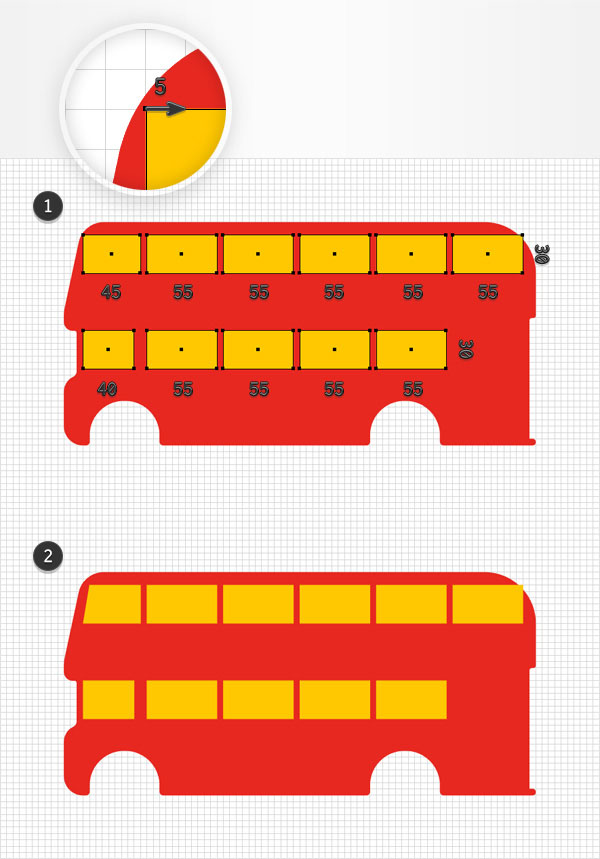
第8步
确保你的黄色复合路径被选中,选取直接选择工具(A),聚焦到顶栏并在圆角框中只需输入3px。 利用同样的工具,仅需选择用蓝圈(在下面的图中)高亮的锚点,回到顶栏并在圆角框中输入10px。 移动到用绿色圆圈高亮的锚点,选中它,然后回到顶栏,只需在相同的圆角框中输入25px。
最终,你的黄色复合路径应该看起来像第二张图。 复制它(Control-C > Control-F)并将拷贝层用Shift-Control-[快捷键置于底层。 你随后将需要这个拷贝。 现在,转到图层面板并关闭其可见性,以确保你不会意外地选择/移动。
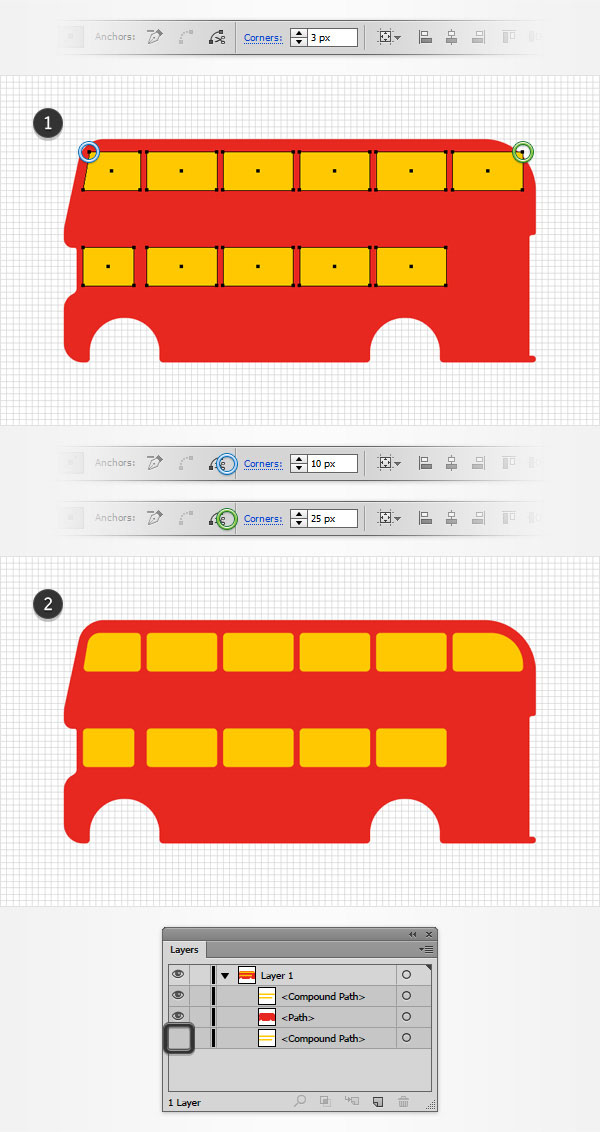
第9步
选择前面的黄色复合路径和红色图形,并从路径查找器面板中点击减去顶层按钮。
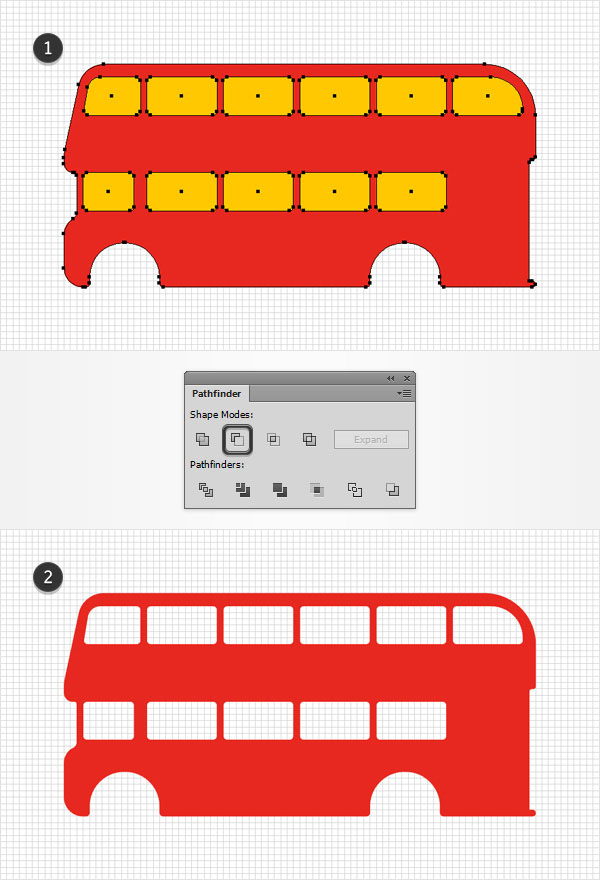
第10步
使用钢笔工具(P),创建一个40px的垂直路径,一个340px的水平路径和一个245px的水平路径。 为这些路径添加2px的蓝色描边,并将其置于第一张图所示的位置。 确保3个路径都被选中,然后转到对象>路径>轮廓描边。 选择生成的形状和红色的形状,并从路径查找器面板中点击合并按钮。
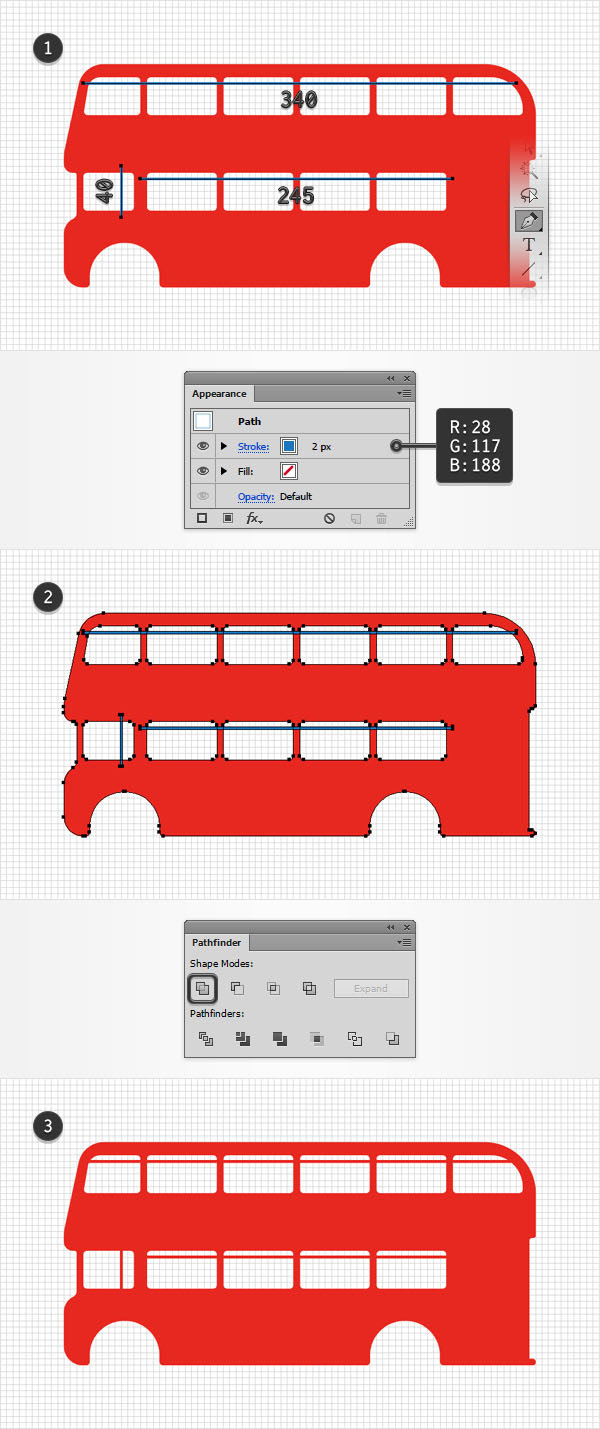
3. 添加精致的阴影
第1步
确保你的红色形状被选中并在前面制作一份复本(Control-C > Control-F)。 使用矩形工具(M),创建2个65 x 75 px的形状,选取任意的蓝色作为填充色,并将这个新的形状放置到如第一张图片所示的位置。
选择2个矩形并转到效果>风格化>圆角。 输入一个30px的半径,点击确定然后转到对象>扩展外观。 确保生成的形状被选中并将它们转进一个简单的复合路径(Control-8)。 选中它与开始的一步中制作的复本,点击路径查找器面板中的交叉按钮,然后将生成的形状转进一个新的复合路径中(Control-8)。
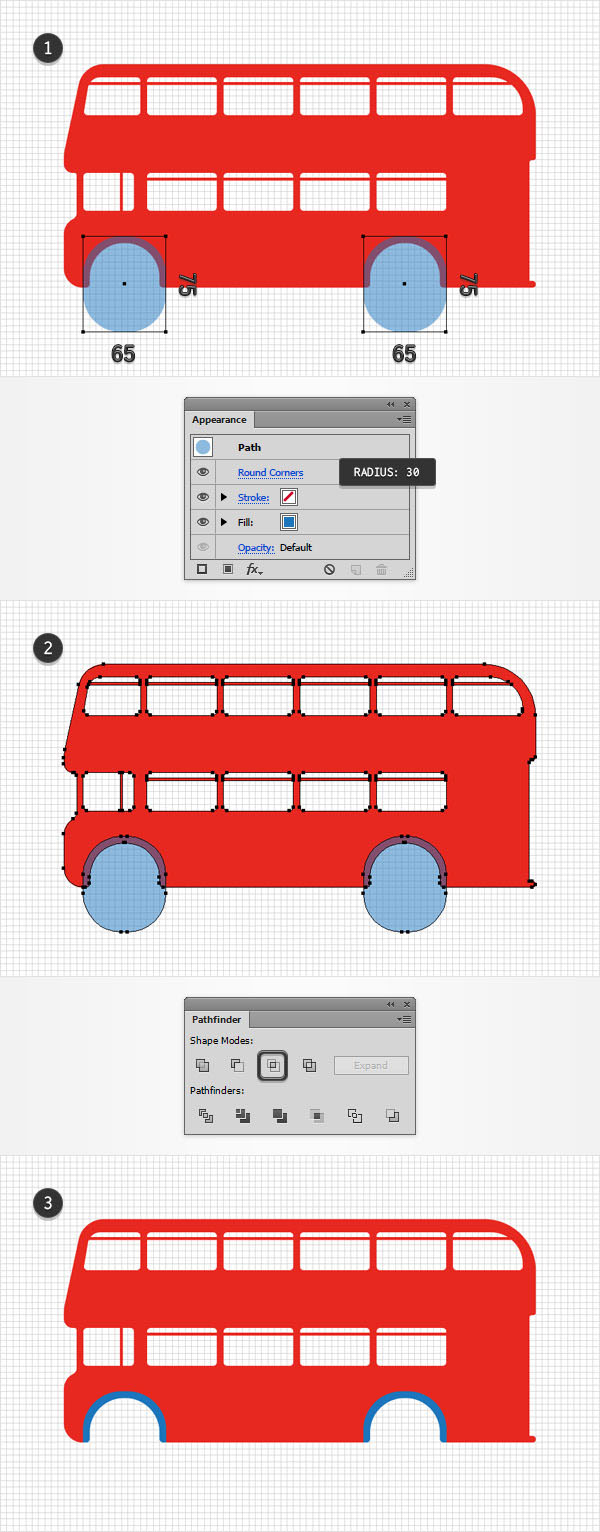
第2步
确保你的红色形状被选中并在前面制作一份复本(Control-C > Control-F)。 使用矩形工具(M),创建一个380 x 45 px的形状,并将其放置到如第一张图片所示的位置。 选中这个新的矩形和红色的形状,然后单机路径查找器面板中的交叉按钮。
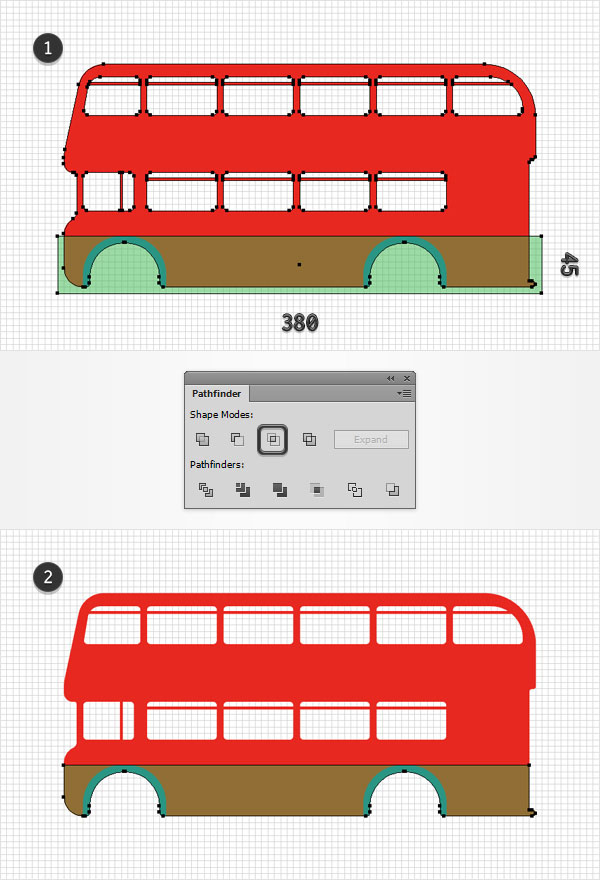
学习 · 提示
相关教程